สร้างเว็บไซต์จองนัดหมายสำหรับบริการด้านความงามเช่น Booksy ด้วย WordPress
เผยแพร่แล้ว: 2024-07-18ธุรกิจความงามในปัจจุบันเป็นเรื่องเกี่ยวกับความสะดวกสบายของลูกค้า และเว็บไซต์การจองเช่น Booksy ได้ปฏิวัติวิธีที่เราเข้าถึงบริการด้านความงาม ลองจินตนาการถึงความต้องการตัดผม ทำเล็บ หรือนวดในนาทีสุดท้ายก่อนงานสำคัญ แพลตฟอร์มเหล่านี้ช่วยให้ค้นหาและจองการนัดหมายกับผู้เชี่ยวชาญที่มีทักษะในพื้นที่ของคุณได้อย่างง่ายดาย ไม่ต้องโทรไป ไม่ต้องยุ่งกับสายที่วุ่นวาย หรือทำงานในช่วงเวลาทำการของร้านเสริมสวยอีกต่อไป แต่คุณสามารถเลือกดู เปรียบเทียบ และจองออนไลน์ได้ตลอดเวลาที่เหมาะกับคุณ
ในบทช่วยสอนนี้ เราจะแสดงวิธีสร้างเว็บไซต์สำหรับบริการด้านความงาม เช่น Booksy โดยใช้ WordPress ไม่ว่าคุณจะเป็นมืออาชีพด้านความงามที่ต้องการขยายการเข้าถึง หรือเป็นผู้ประกอบการที่มีแนวคิดในการสร้างตลาดที่มีผู้ค้าหลายราย คู่มือนี้จะให้ความรู้ที่จำเป็นในการเริ่มต้น
มาดำน้ำกันเถอะ!
คำไม่กี่คำเกี่ยวกับเว็บไซต์จองบริการด้านความงาม
เว็บไซต์ดังกล่าวเป็นแพลตฟอร์มออนไลน์ที่ลูกค้าสามารถค้นหาและจองบริการเสริมความงาม เช่น ทำผม ทำเล็บ สปา และบริการนวด โดยทั่วไปแล้วจะแบ่งออกเป็นสองประเภท:
- เว็บไซต์ผู้จำหน่ายรายเดียว – เว็บไซต์สำหรับร้านเสริมสวยหรือสปาแห่งเดียวโดยเฉพาะ ซึ่งลูกค้าสามารถจองบริการกับผู้ให้บริการเฉพาะรายได้ เหมาะสำหรับธุรกิจในท้องถิ่นที่ต้องการให้ขั้นตอนการจองเข้าถึงได้มากขึ้น
- ตลาดกลาง – แพลตฟอร์มเหล่านี้โฮสต์ผู้เชี่ยวชาญด้านความงามหลายคนในช่องทางต่างๆ ลูกค้าสามารถเรียกดูผู้ให้บริการต่างๆ อ่านบทวิจารณ์ เปรียบเทียบราคา และจองการนัดหมายได้ ตัวอย่างที่ดีคือ Booksy ซึ่งได้รับความนิยมจากการให้บริการด้านความงามที่หลากหลายในที่เดียว
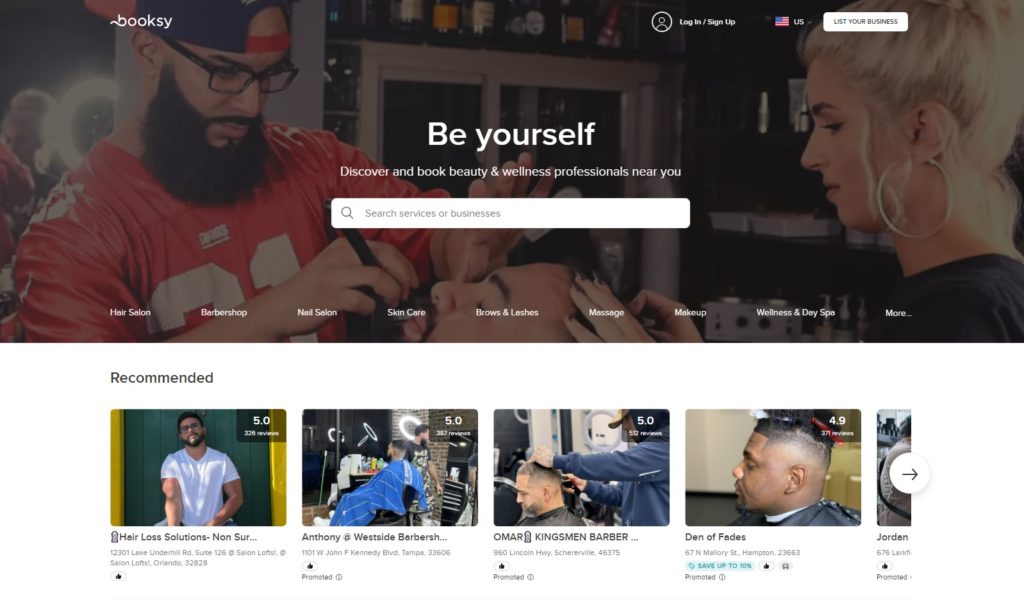
ข้อกำหนดเบื้องต้นสำหรับการเปิดตัวเว็บไซต์จองบริการด้านความงาม
ก่อนที่จะเริ่มสร้างเว็บไซต์เพื่อจองบริการด้านความงาม ตรวจสอบให้แน่ใจว่าคุณมีสิ่งจำเป็นดังต่อไปนี้:
- ชื่อโดเมน – เลือกใช้ชื่อโดเมนที่ดึงดูดใจ
- แผนโฮสติ้ง – เลือกผู้ให้บริการโฮสติ้งที่เชื่อถือได้ รายชื่อผู้ให้บริการโฮสติ้ง WordPress ยอดนิยมของเราสามารถช่วยคุณได้
- การติดตั้ง WordPress – คุณลักษณะการติดตั้ง WP เพียงคลิกเดียวมีให้โดยผู้ให้บริการโฮสติ้งส่วนใหญ่
- ธีม WordPress – เลือกธีมที่สอดคล้องกับแบรนด์และสไตล์ของคุณ ตรวจสอบภาพรวมของธีม WordPress สำหรับการจองนัดหมายที่ดีที่สุด
- ปลั๊กอิน WordPress – เลือกปลั๊กอินไดเรกทอรีที่มีคุณสมบัติที่จำเป็นทั้งหมด (นี่คือรายการปลั๊กอินไดเรกทอรีที่ดีที่สุดสำหรับ WordPress)
เราขอแนะนำให้ใช้ MeetingHive ซึ่งเป็นธีม WordPress สำหรับการจองการนัดหมายที่ทันสมัย ควบคู่ไปกับ HivePress ซึ่งเป็นปลั๊กอิน WordPress อเนกประสงค์ที่จะขับเคลื่อนฟีเจอร์การจองและตลาดของคุณ
ตอนนี้เรามาดูส่วนบทช่วยสอนกันดีกว่า!
ขั้นตอนในการสร้างแพลตฟอร์มการจองบริการด้านความงาม
จุดเริ่มต้นคือการติดตั้งเครื่องมือที่จำเป็น ขั้นแรก มาติดตั้งธีม MeetingHive กันก่อน
กำลังติดตั้ง MeetingHive
ไปที่ WP Dashboard > ลักษณะที่ปรากฏ > ธีม คลิกปุ่ม อัปโหลดธีม และเลือกไฟล์ ZIP ของ MeetingHive เมื่ออัปโหลดแล้ว ให้ดำเนินการติดตั้งและเปิดใช้งานธีมต่อไป
หลังจากติดตั้ง MeetingHive คุณจะเห็นข้อความแจ้งให้ติดตั้งปลั๊กอินที่แนะนำ รวมถึง HivePress ปลั๊กอินเหล่านี้จำเป็นต่อการทำงานของเว็บไซต์ของคุณ ดังนั้นเพียงคลิกลิงก์เพื่อติดตั้งและเปิดใช้งานปลั๊กอินทั้งหมด
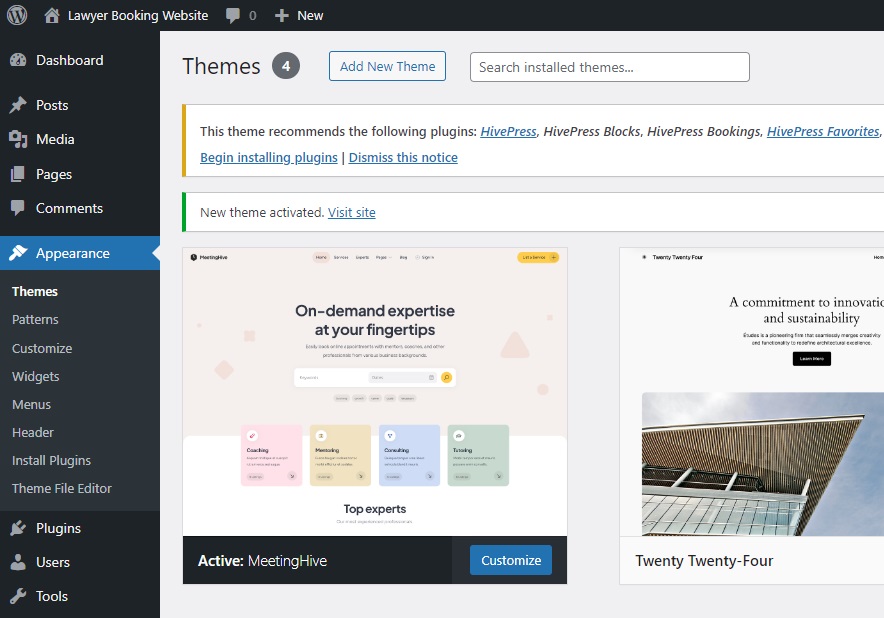
หากต้องการคำแนะนำแบบภาพ โปรดดูวิดีโอด้านล่าง ซึ่งสาธิตวิธีการติดตั้ง MeetingHive และปลั๊กอินที่จำเป็น
การเพิ่มหมวดหมู่บริการด้านความงาม
เพื่อให้เว็บไซต์บริการด้านความงามของคุณเป็นระเบียบและใช้งานง่าย สิ่งสำคัญคือต้องสร้างหมวดหมู่ต่างๆ สำหรับบริการด้านความงามต่างๆ สำหรับบทช่วยสอนนี้ เราจะเพิ่มหมวดหมู่ เช่น "ร้านทำผม" "ร้านทำเล็บ" "ผลิตภัณฑ์ดูแลผิว" และ "การนวด"
ไปที่ส่วน แดชบอร์ด > รายการ > หมวดหมู่ ที่นี่คุณสามารถตั้งชื่อหมวดหมู่ของคุณ ป้อนคำอธิบาย เลือกไอคอนที่เหมาะสม และตั้งค่าสีได้ คุณยังสามารถสร้างลำดับชั้นหมวดหมู่ได้โดยเลือกลำดับชั้นหลัก เมื่อดำเนินการเสร็จแล้ว คลิก เพิ่มหมวดหมู่
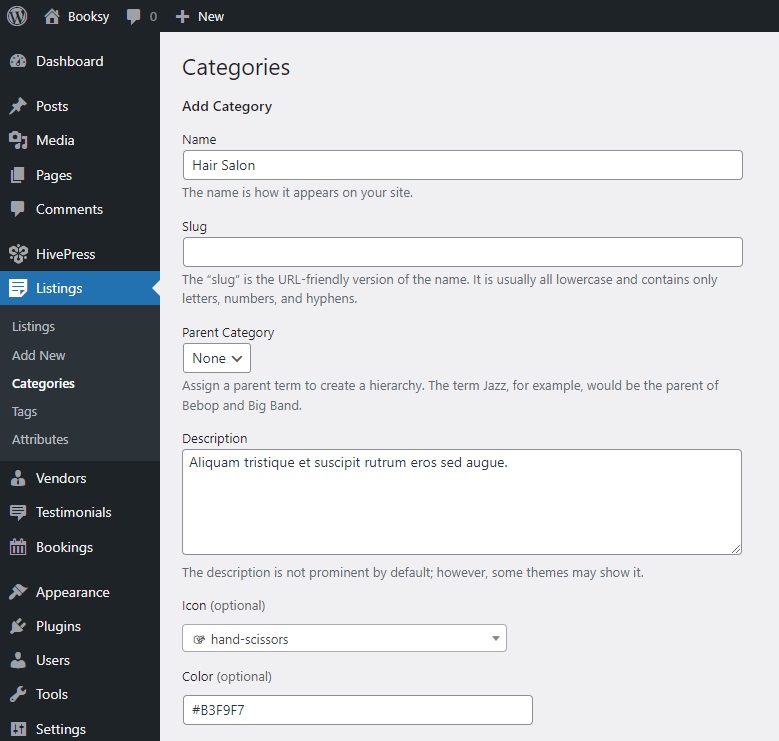
โปรดจำไว้ว่าคุณสามารถเพิ่มหมวดหมู่ได้มากเท่าที่คุณต้องการโดยทำตามขั้นตอนเดียวกัน
การเพิ่มฟิลด์ที่กำหนดเอง
ถัดไป คุณควรเพิ่มฟิลด์ที่กำหนดเองเพื่อให้ผู้เชี่ยวชาญด้านความงามให้ข้อมูลโดยละเอียดเกี่ยวกับบริการของตน ด้วย MeetingHive คุณสามารถเพิ่มฟิลด์ที่กำหนดเองและตัวกรองการค้นหาได้ไม่จำกัด ตัวอย่างเช่น มาสร้างช่อง "วิธีการชำระเงิน" เพื่อให้ผู้เชี่ยวชาญระบุว่าพวกเขารับการชำระเงินด้วยเงินสด ผ่านบัตรเครดิต หรือทั้งสองอย่าง
หากต้องการสร้างฟิลด์ที่กำหนดเองใหม่ ให้ไปที่ แดชบอร์ด > รายการ > คุณลักษณะ > เพิ่มใหม่ และเริ่มต้นด้วยการตั้งชื่อฟิลด์ ในส่วน การแก้ไข ให้ทำเครื่องหมายช่องของคุณว่าสามารถแก้ไขได้ เพื่อให้ผู้เชี่ยวชาญสามารถกรอกข้อมูลเมื่อลงรายการบริการของตนได้ จากนั้นคุณจะต้องตั้งค่าประเภทฟิลด์ ในกรณีนี้ เราจะเลือกประเภทช่อง "ช่องทำเครื่องหมาย" เพื่อให้สามารถเลือกได้หลายตัวเลือก สุดท้ายนี้ ตัดสินใจว่าควรจะต้องระบุฟิลด์นี้หรือไม่ ในส่วน การค้นหา ให้เปลี่ยนฟิลด์นี้เป็นตัวกรองการค้นหา เพื่อให้ลูกค้าสามารถใช้เพื่อกรองรายการโดยทำเครื่องหมายว่ากรองได้ จากนั้นใช้ประเภทช่อง "ช่องทำเครื่องหมาย" อีกครั้ง
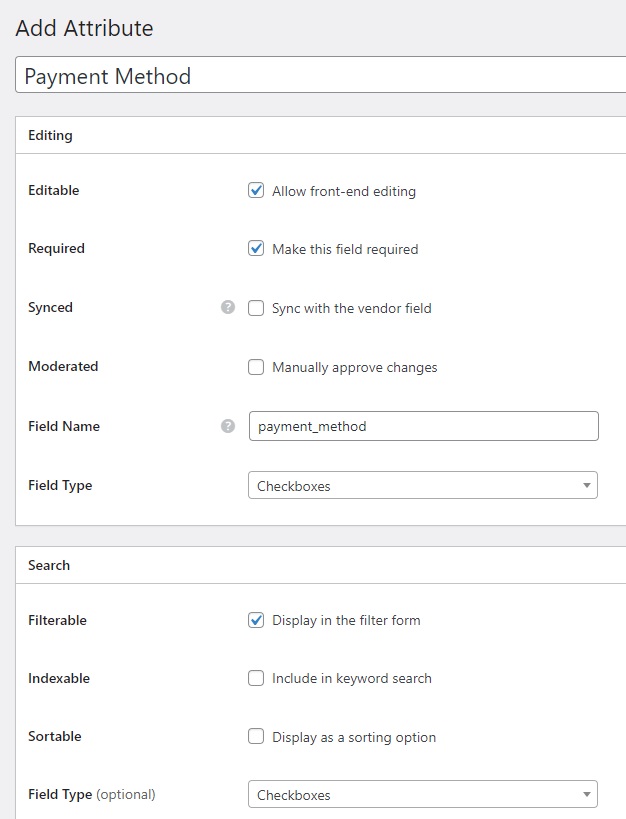
สุดท้ายนี้ ในส่วน การแสดงผล คุณสามารถเลือกพื้นที่เทมเพลตที่จะแสดงฟิลด์นี้และตั้งค่ารูปแบบการแสดงผลโดยใช้โทเค็นที่มีอยู่ นอกจากนี้ คุณสามารถเลือกไอคอนที่เหมาะสมเพื่อแสดงข้างฟิลด์ได้ ตัวอย่างเช่น เราจะตั้ง ค่า Block (รอง) และ Page (รอง) เป็นพื้นที่แสดงผล และใช้ %icon% %value% เป็นรูปแบบการแสดงผล หากคุณไม่ต้องการแสดงไอคอน ให้ใช้ %label%: %value% แทน.
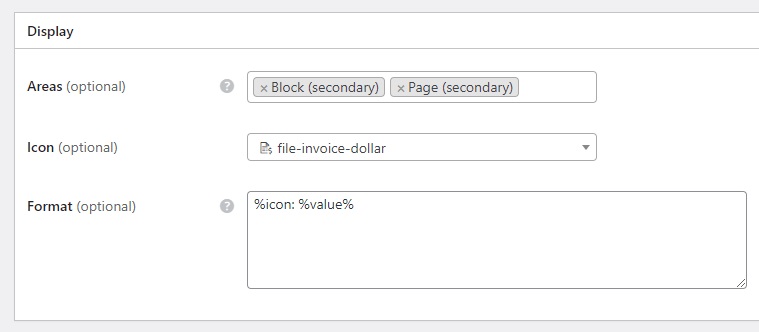
เมื่อเสร็จแล้วให้กดปุ่ม เผยแพร่ หลังจากนี้ ปุ่ม แก้ไขตัวเลือก ใหม่จะปรากฏในส่วน การแก้ไข เราจะปฏิบัติตามเพื่อเพิ่มสองตัวเลือก: "เงินสด" และ "บัตร" และผู้จำหน่ายจะสามารถเลือกวิธีใดวิธีหนึ่งหรือทั้งสองวิธีก็ได้
แค่นั้นแหละ! ฟิลด์นี้จะปรากฏในแบบฟอร์มการส่งรายการ อย่าลืมเพิ่มช่องสำคัญอื่นๆ เช่น "หมายเลขติดต่อ" หรือ "การโทรติดต่อที่บ้าน"
การเพิ่มเขตข้อมูลผู้ขาย
ลูกค้าจะต้องการรายละเอียดเพิ่มเติมเกี่ยวกับผู้เชี่ยวชาญด้านความงามก่อนจองการนัดหมาย นั่นเป็นเหตุผลที่คุณควรเพิ่มฟิลด์โปรไฟล์ผู้ขายในส่วน แดชบอร์ด > ผู้ขาย > คุณสมบัติ > เพิ่มใหม่ คุณสามารถทำเช่นนี้ได้เช่นเดียวกับที่เราเพิ่มฟิลด์รายการ
ตัวอย่างเช่น ลองเพิ่มช่อง "ประสบการณ์" เพื่อให้ผู้เชี่ยวชาญให้ข้อมูลเกี่ยวกับระยะเวลาประสบการณ์ของตน อย่างไรก็ตาม ในครั้งนี้ การใช้ประเภทฟิลด์ "เลือก" จะดีกว่า เนื่องจากผู้จัดจำหน่ายสามารถเลือกได้เพียงตัวเลือกเดียวเท่านั้น นอกจากนี้ ไม่จำเป็นต้องทำให้ฟิลด์ผู้ขายสามารถค้นหาได้ เว้นแต่คุณจะอนุญาตให้ค้นหาผู้ขายควบคู่ไปกับรายการได้ สุดท้ายนี้ อย่าลืมไปที่ปุ่ม แก้ไขตัวเลือก และเพิ่มตัวเลือกช่วงเวลาประสบการณ์ เช่น “1-5 ปี”, “5-10 ปี” และอื่นๆ
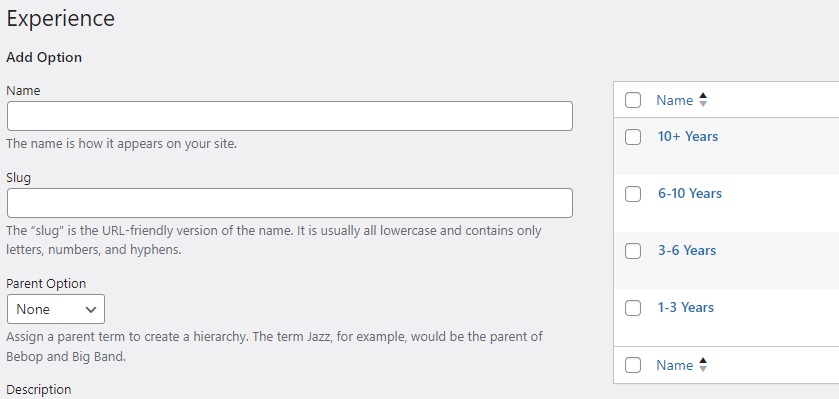
การสร้างโฮมเพจ
ถึงเวลาสร้างหน้าแรกสำหรับเว็บไซต์บริการด้านความงามของคุณแล้ว เราจะใช้เครื่องมือสร้างเพจเนทิฟของ WordPress อย่าง Gutenberg เนื่องจาก MeetingHive และ HivePress ได้รับการผสานรวมเข้าด้วยกันอย่างลงตัว หากต้องการสร้างเพจใหม่ ให้ไปที่ แดชบอร์ด > เพจ > เพิ่มเพจใหม่ แล้วตั้งชื่อ เช่น "หน้าแรก"
เริ่มต้นด้วยการเพิ่มข้อความส่วนหัวที่จับใจเพื่อดึงดูดผู้ใช้ จากนั้น คุณสามารถเพิ่มบล็อก HivePress ต่างๆ ได้โดยคลิกไอคอนเครื่องหมายบวกและค้นหา “HivePress” ตัวอย่างเช่น วางบล็อก "แบบฟอร์มการค้นหารายการ" และ "หมวดหมู่รายการ" ไว้ใต้ส่วนหัว นอกจากนี้คุณยังสามารถปรับแต่งได้โดยใช้คอลัมน์การตั้งค่าทางด้านขวา เมื่อคุณพอใจกับผลลัพธ์แล้ว คลิก เผยแพร่
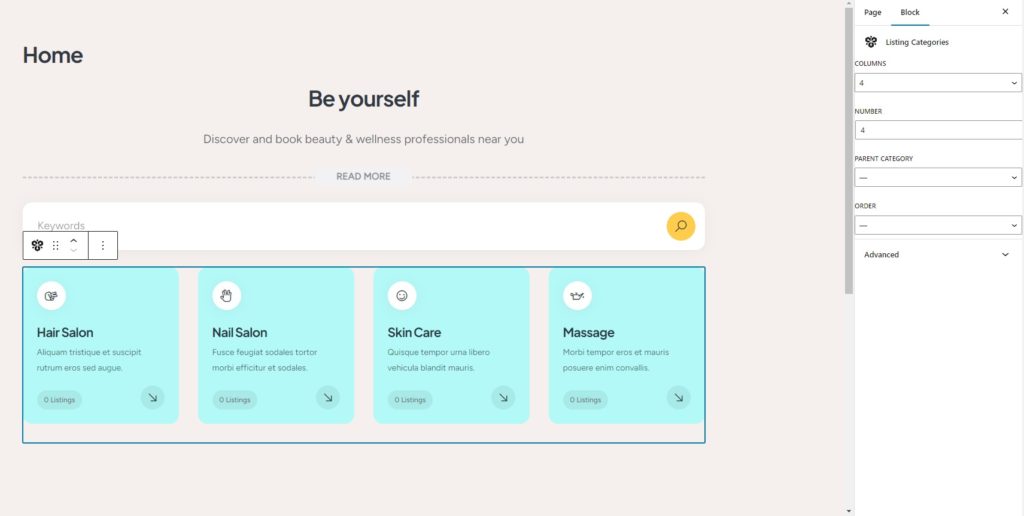
หากต้องการตั้งหน้านี้ให้เป็นหน้าแรกของคุณ ให้ไปที่ส่วน แดชบอร์ด > การตั้งค่า > การอ่าน และเลือกจากรายการแบบเลื่อนลง โปรดทราบว่าคุณสามารถกำหนดหน้าบล็อกในอนาคตของคุณได้ที่นี่
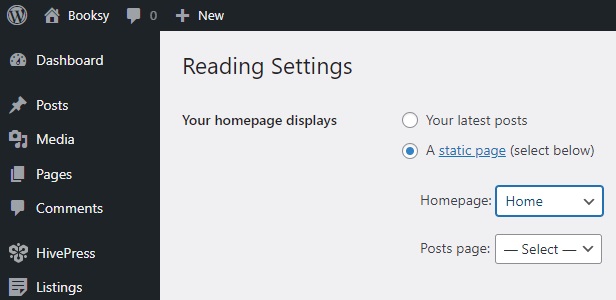
โปรดทราบว่าคุณสามารถปรับแต่งรูปลักษณ์ของไซต์ของคุณได้ตลอดเวลา สำหรับเคล็ดลับในการปรับแต่งธีม MeetingHive โปรดดูวิดีโอนี้
การขยายฟังก์ชันการทำงาน
อย่างไรก็ตาม คุณสามารถติดตั้งส่วนเสริม HivePress เพิ่มเติมได้ตลอดเวลา เพื่อปรับปรุงการทำงานของแพลตฟอร์มนัดหมายความงามของคุณให้ดียิ่งขึ้น แม้ว่า MeetingHive จะมาพร้อมกับหกรายการตั้งแต่แกะกล่อง แต่ก็ยังเหลือพื้นที่สำหรับการพัฒนา โดยรวมแล้ว HivePress มีส่วนขยายมากกว่า 15 รายการที่สามารถใช้งานร่วมกันได้อย่างสมบูรณ์ คุณสามารถค้นหาได้ในส่วน แดชบอร์ด > HivePress > ส่วนขยาย

ตัวอย่างเช่น คุณอาจต้องการติดตั้งส่วนขยาย Geolocation เพื่อให้ผู้ใช้สามารถค้นหาผู้เชี่ยวชาญด้านความงามตามสถานที่ตั้งของพวกเขาได้ นอกจากนั้น ส่วนเสริม เวลาทำการ ยังเพิ่มเวลาทำการให้กับรายการได้ด้วย นอกจากนี้ ส่วนขยาย ลิงก์โซเชียล ยังช่วยให้ผู้เชี่ยวชาญด้านความงามสามารถเพิ่มลิงก์โซเชียลมีเดียของตนไปยังรายการและโปรไฟล์ของตนได้ หากต้องการติดตั้งส่วนขยาย เพียงคลิกปุ่ม ติดตั้ง
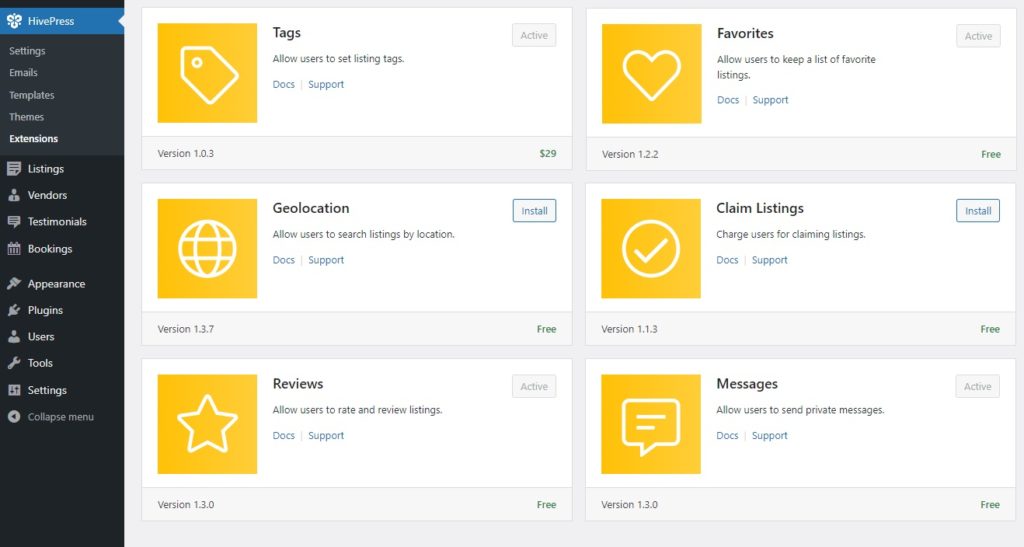
การตั้งค่าทุกอย่าง
ถัดไป สิ่งสำคัญคือต้องปรับการตั้งค่าอย่างละเอียดเพื่อให้ทุกอย่างทำงานได้ตามที่คุณต้องการ ก่อนอื่น หากคุณวางแผนที่จะเปิดตัวแพลตฟอร์มผู้จำหน่ายรายเดียว (หมายความว่ามีเพียงผู้ดูแลระบบเท่านั้นที่สามารถโพสต์รายการประกาศได้) คุณควรปิดตัวเลือกการส่งรายการส่วนหน้าในแท็บ รายการประกาศ มิฉะนั้น ให้เลือกตัวเลือกนี้ไว้ นอกจากนี้ คุณยังสามารถปิดใช้งานการกลั่นกรองรายการด้วยตนเองได้ที่นี่
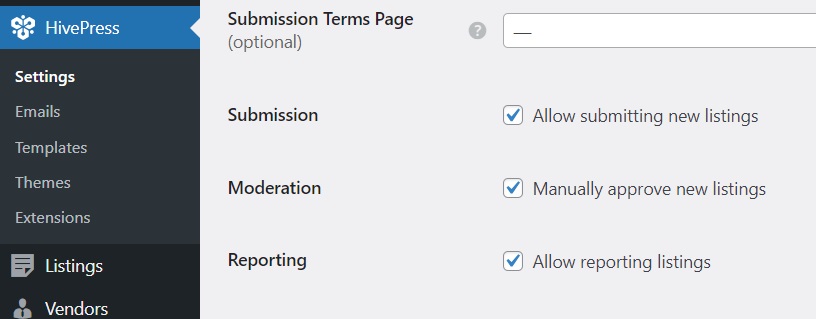
ในแท็บ ผู้จัดจำหน่าย คุณสามารถเปิดใช้งานการลงทะเบียนผู้จัดจำหน่ายโดยตรงได้ ฟีเจอร์นี้จำเป็นสำหรับแพลตฟอร์มการจองบริการความงามที่มีผู้ค้าหลายราย เนื่องจากช่วยให้ผู้เชี่ยวชาญด้านความงามสามารถสมัครเป็นผู้ขายได้ทันที ตามค่าเริ่มต้น HivePress กำหนดให้ผู้ใช้เพิ่มรายชื่ออย่างน้อยหนึ่งรายการเพื่อเป็นผู้ขาย แต่การลงทะเบียนโดยตรงจะทำให้กระบวนการนี้ง่ายขึ้น
โปรดทราบว่าหากคุณตัดสินใจที่จะเปิดใช้งานการลงทะเบียนผู้ขายโดยตรง คุณจะต้องเพิ่มแบบฟอร์มการลงทะเบียนผู้ขายลงในแพลตฟอร์มของคุณด้วย โดยคุณสามารถเรียนรู้วิธีดำเนินการได้ในเอกสารนี้
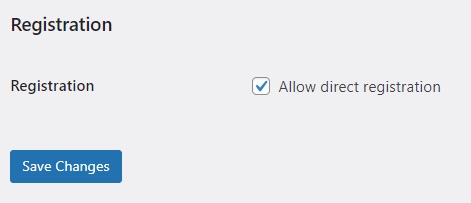
แท็บ การจอง เป็นหนึ่งในการตั้งค่าที่สำคัญที่สุดสำหรับแพลตฟอร์มการจองการนัดหมาย เนื่องจากแท็บนี้จะกำหนดวิธีจัดการและกำหนดเวลาการนัดหมายบนเว็บไซต์ของคุณสำหรับการจองบริการด้านความงาม ตัวอย่างเช่น คุณสามารถเปิดใช้งานการจองตามเวลาได้ ช่วยให้ผู้เชี่ยวชาญด้านความงามระบุความพร้อมในช่วงเวลาที่แม่นยำได้ คุณยังสามารถตั้งค่าการซิงโครไนซ์ปฏิทินกับบริการภายนอก เช่น Google ปฏิทิน สำหรับเคล็ดลับในการตั้งค่าการจอง โปรดดูเอกสารเหล่านี้
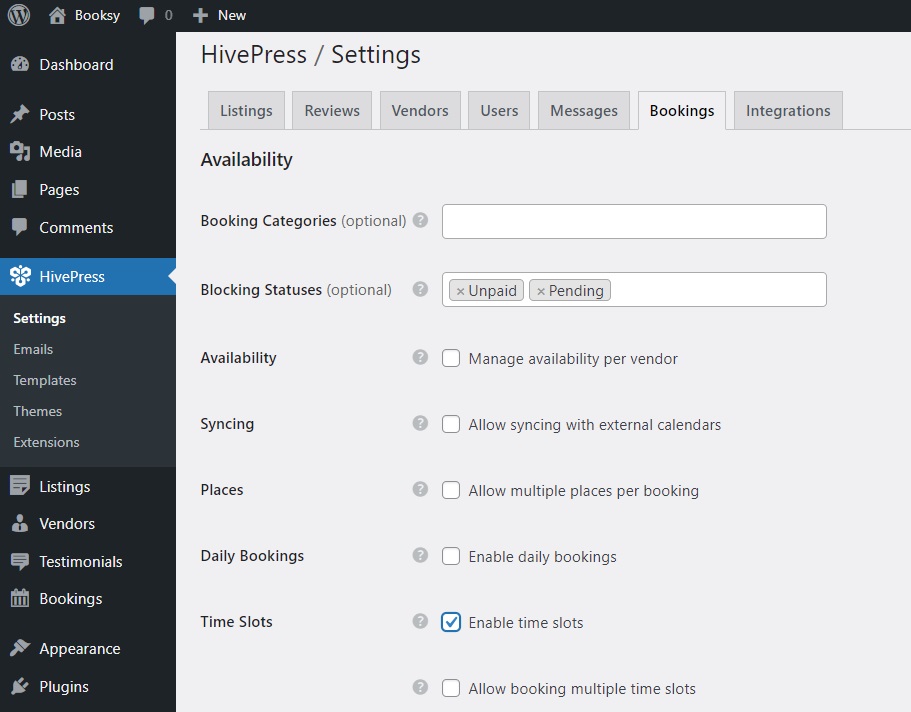
โปรดทราบว่าจำนวนการตั้งค่าจะเพิ่มขึ้นเมื่อคุณติดตั้งส่วนขยายเพิ่มเติม การตรวจสอบแท็บทั้งหมดและกำหนดการตั้งค่าตามความต้องการเฉพาะของคุณเป็นสิ่งสำคัญมาก เพื่อให้แน่ใจว่าแพลตฟอร์มของคุณทำงานตามที่คุณต้องการ
การสร้างโปรไฟล์และการลงรายการบริการ
ณ จุดนี้ ทุกอย่างควรจะทำงานได้อย่างถูกต้อง ดังนั้นมาทดสอบการทำงานกันดีกว่า
การสร้างโปรไฟล์
ขั้นแรก ตรวจสอบให้แน่ใจว่าคุณได้เพิ่มลิงก์การลงทะเบียนผู้ขายลงในแพลตฟอร์มของคุณแล้ว จากนั้นเพียงทำตามมัน คุณจะถูกนำไปยังแบบฟอร์มการลงทะเบียน ซึ่งรวมถึงฟิลด์ผู้จัดจำหน่ายที่กำหนดเองที่สร้างขึ้นก่อนหน้านี้ทั้งหมด กรอกข้อมูลและดำเนินการต่อโดยคลิก บันทึกการเปลี่ยนแปลง
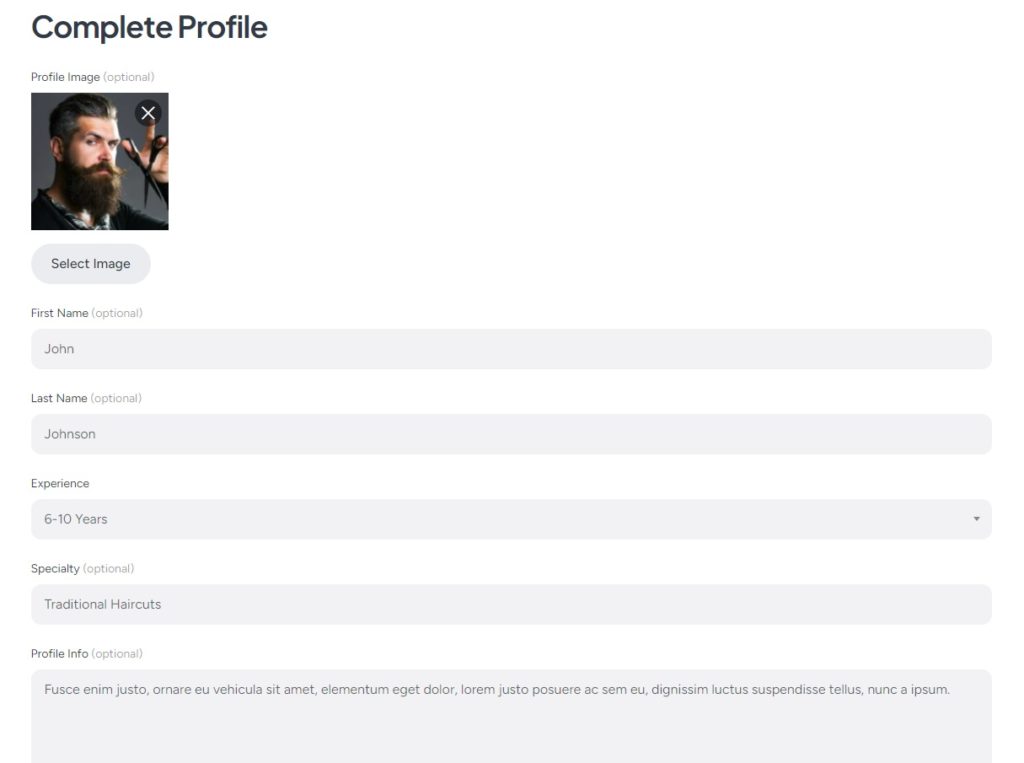
รายชื่อบริการด้านความงาม
เมื่อโปรไฟล์เสร็จสมบูรณ์แล้ว ขั้นตอนต่อไปคือการเพิ่มรายการบริการด้านความงามรายการแรก โดยคลิกปุ่ม รายการบริการ ที่มุมขวา คุณจะเห็นหน้าการส่ง ซึ่งคุณจะพบฟิลด์เริ่มต้น เช่น ชื่อและคำอธิบาย พร้อมด้วยฟิลด์แบบกำหนดเองที่คุณเพิ่มไว้ก่อนหน้านี้ ช่องอื่นๆ เช่น ตัวเลือกการจอง จะถูกเพิ่มโดยส่วนเสริม HivePress ที่แตกต่างกัน นอกจากนี้ อย่าลืมว่าคุณสามารถปรับแต่งแบบฟอร์มนี้ได้ตลอดเวลาตามที่คุณต้องการ
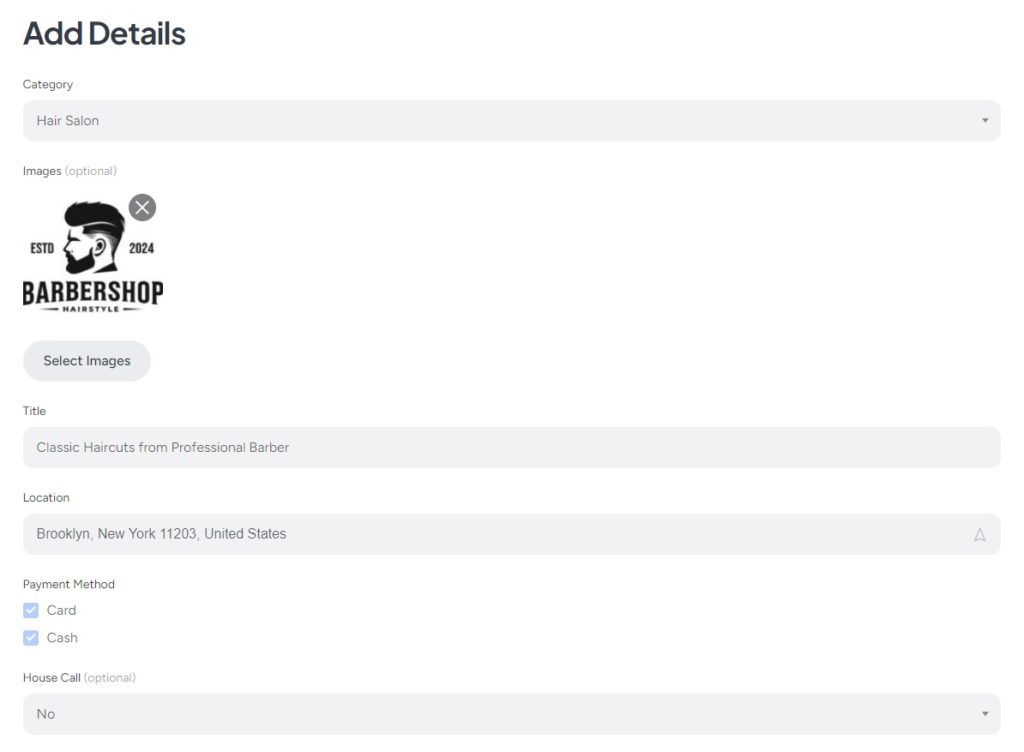
กรอกข้อมูลในช่องที่ต้องกรอกทั้งหมดแล้วคลิก ส่งรายการ ตอนนี้รายการจะถูกส่งเพื่อตรวจสอบและสามารถอนุมัติโดยผู้ดูแลระบบได้ในส่วน แดชบอร์ด > รายการ ดังที่เราได้กล่าวไปแล้ว หากต้องการปิดใช้งานการอนุมัติด้วยตนเอง คุณสามารถยกเลิกการเลือกตัวเลือกการดูแลด้วยตนเองได้ใน แดชบอร์ด > HivePress > การตั้งค่า > รายการ เมื่อได้รับการอนุมัติแล้ว รายการจะปรากฏที่ส่วนหน้า
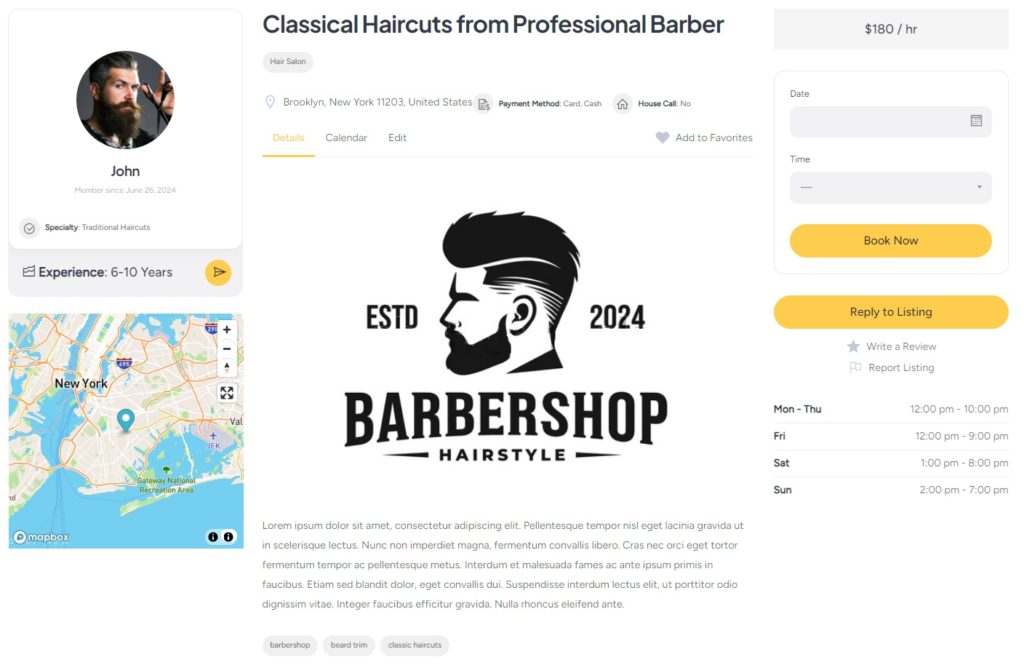
สำรองการนัดหมาย
สุดท้ายนี้ มาทดสอบฟังก์ชันการจองและกำหนดเวลาการนัดหมายกัน ในการดำเนินการนี้ เพียงเลือกวันที่และเวลาที่ต้องการ จากนั้นกด จองทันที
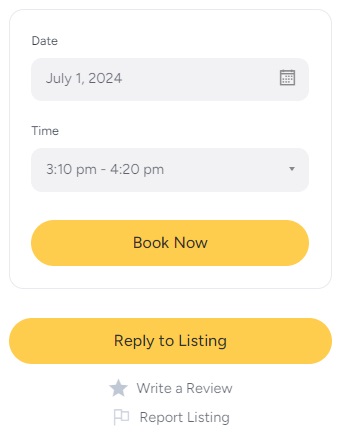
คุณจะถูกนำไปที่หน้ายืนยัน ซึ่งคุณสามารถดูตัวอย่างการจองและแสดงความคิดเห็นใดๆ ที่คุณอาจมีได้ หากทุกอย่างดูเรียบร้อยดี สิ่งที่คุณต้องทำคือคลิกปุ่ม ยืนยันการจอง
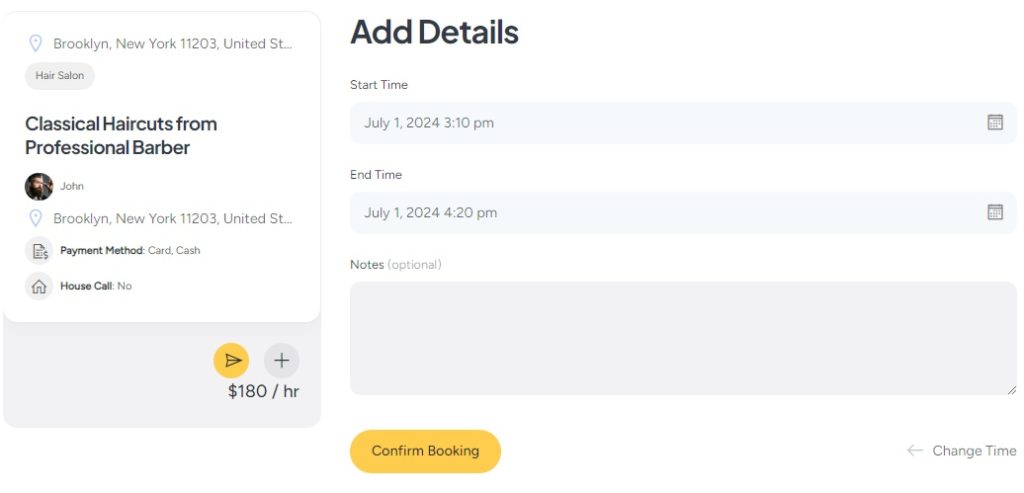
แค่นั้นแหละ! ทันทีที่ลูกค้าคลิกปุ่ม ผู้เชี่ยวชาญด้านความงามจะได้รับแจ้งการจองใหม่ นอกจากนี้ ผู้เชี่ยวชาญยังสามารถเข้าถึงฟีเจอร์ปฏิทินในตัวเพื่อติดตามการนัดหมายของพวกเขา พวกเขาสามารถบล็อกหรือเลิกบล็อกวันที่และเวลาบางอย่างเพื่อแจ้งให้ลูกค้าทราบถึงตารางเวลาที่ว่าง ช่วยให้มั่นใจในการกำหนดเวลาได้อย่างราบรื่นและป้องกันข้อขัดแย้งในการจอง
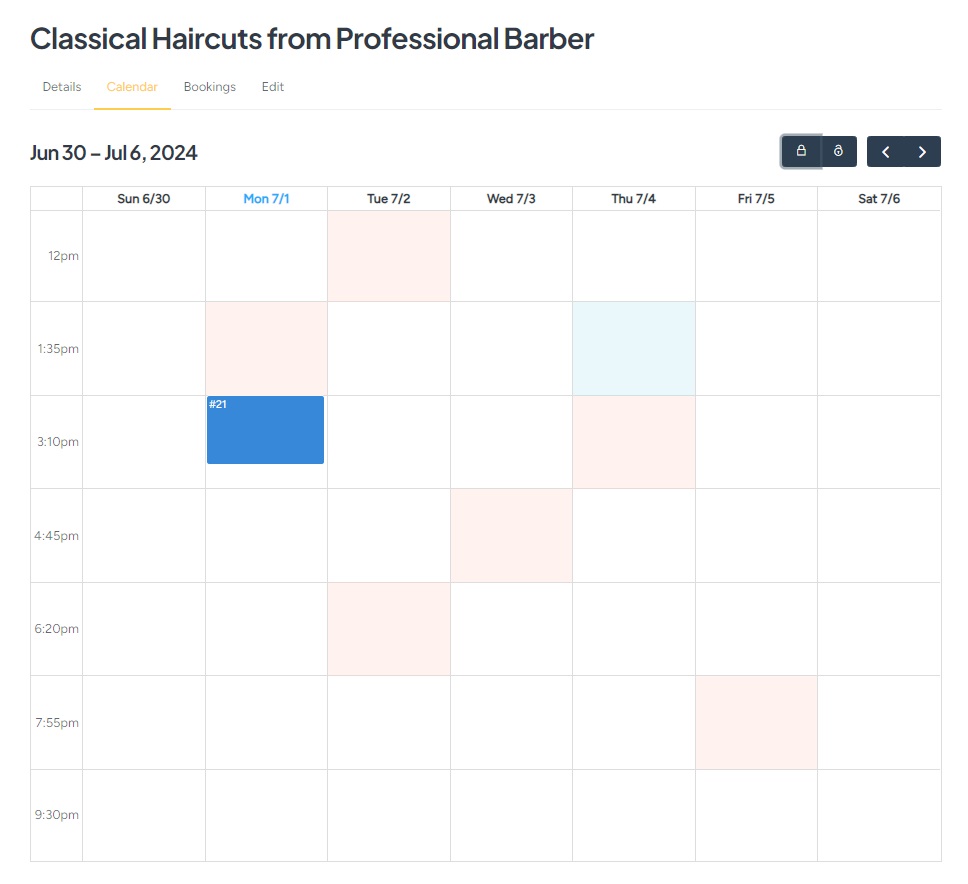
สร้างรายได้จากเว็บไซต์จองบริการด้านความงามของคุณ
สุดท้ายแต่ไม่ท้ายสุด เรามาพูดถึงวิธีที่คุณสามารถสร้างรายได้จากแพลตฟอร์มความงามของคุณกันดีกว่า โปรดทราบว่าเพื่อที่จะเปิดใช้งานการชำระเงินบนเว็บไซต์ของคุณ คุณจะต้องติดตั้ง WooCommerce และส่วนขยาย HivePress บางส่วน นอกจากนี้ หากต้องการคำแนะนำโดยละเอียดเพิ่มเติมเกี่ยวกับหัวข้อนี้ โปรดดูบทความเกี่ยวกับการสร้างรายได้จากตลาดบริการ
เราจะกล่าวถึงวิธีหลักๆ สองวิธีในการสร้างรายได้จากเว็บไซต์จองบริการด้านความงามของคุณโดยย่อ:
รับค่าคอมมิชชั่น
วิธีที่ง่ายที่สุดวิธีหนึ่งในการสร้างรายได้จากแพลตฟอร์มของคุณคือการลดจำนวนการจองที่ประสบความสำเร็จแต่ละครั้ง คุณสามารถใช้ค่าคอมมิชชั่นกับผู้เชี่ยวชาญ ลูกค้า และแม้แต่ทั้งสองอย่าง
ขั้นแรก คุณจะต้องดาวน์โหลดส่วนขยาย HivePress Marketplace จากอีเมลซื้อของ MeetingHive และติดตั้งผ่าน แดชบอร์ด > ปลั๊กอิน > เพิ่ม ใหม่ > อัปโหลด ปลั๊กอิน หลังจากนั้น ไปที่ส่วน แดชบอร์ด > HivePress > การตั้งค่า > ผู้ขาย ซึ่งคุณสามารถกำหนดอัตราค่าคอมมิชชันของคุณได้ ไม่ว่าจะเป็นค่าธรรมเนียมเปอร์เซ็นต์หรือค่าธรรมเนียมคงที่ นอกจากนี้ยังสามารถเป็นได้ทั้งค่าธรรมเนียมร้อยละและค่าธรรมเนียมคงที่ในเวลาเดียวกัน
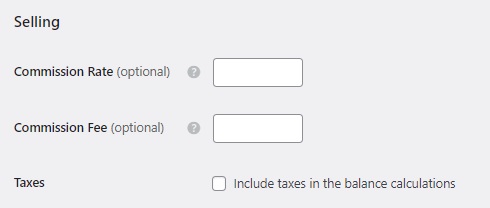
หากต้องการตั้งค่าคอมมิชชั่นฝั่งลูกค้า ให้ไปที่แท็บ ผู้ใช้ ซึ่งคุณจะเห็นการตั้งค่าที่เหมือนกันทุกประการ นอกจากนี้ คุณยังสามารถชมวิดีโอสอนเกี่ยวกับการตั้งคอมมิชชั่นได้
การเรียกเก็บเงินผู้เชี่ยวชาญด้านบริการรายการ
รูปแบบการสร้างรายได้อีกรูปแบบหนึ่งคือการเสนอแพ็คเกจรายการที่ต้องชำระเงิน ซึ่งสามารถทำได้โดยใช้ส่วนขยาย HivePress Paid Listings ฟรี ตัวอย่างเช่น คุณสามารถสร้างแพ็คเกจฟรีที่ให้ผู้เชี่ยวชาญด้านความงามโพสต์ประกาศได้เพียงรายการเดียว และแพ็คเกจพรีเมียมสำหรับประกาศเพิ่มเติม วิธีนี้ช่วยให้คุณสามารถเรียกเก็บเงินจากผู้เชี่ยวชาญในการลงรายการบริการของตนบนแพลตฟอร์มของคุณได้
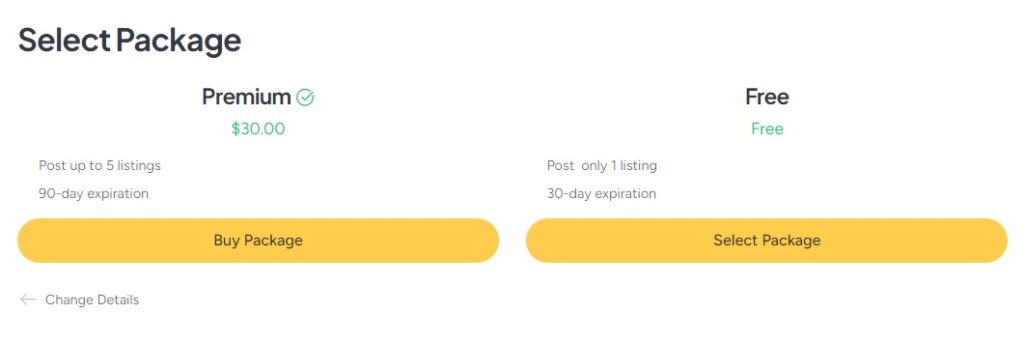
นอกจากนี้ ด้วยส่วนขยาย รายการที่ต้องชำระเงิน คุณสามารถอนุญาตให้ผู้เชี่ยวชาญด้านความงามลงโฆษณาบริการของตนโดยมีค่าธรรมเนียมบางอย่างได้ รายการเด่นจะปรากฏที่ด้านบนของผลการค้นหา เพิ่มโอกาสที่ผู้มีโอกาสเป็นลูกค้าจะสังเกตเห็น ในขณะเดียวกัน คุณจะได้รับเงินจากการเสนอสถานะเด่นในราคาคงที่
สำหรับคำแนะนำโดยละเอียดเกี่ยวกับการสร้างแพ็คเกจรายการและการตั้งค่าสถานะที่โดดเด่นใน MeetingHive โปรดชมวิดีโอแนะนำการใช้งานของเรา
คำสุดท้าย
และนั่นก็จบลงแล้ว! เราหวังว่าบทช่วยสอนเกี่ยวกับวิธีสร้างเว็บไซต์จองนัดหมายสำหรับบริการด้านความงามด้วย WordPress นี้มีประโยชน์สำหรับคุณ และอะนาล็อก Booksy ของคุณจะสามารถเข้าถึงตำแหน่งสูงสุดได้ในอนาคต
หากคุณไม่แน่ใจว่าควรเลือกธีมใด เราขอแนะนำ MeetingHive อย่างยิ่ง มันมาพร้อมกับคุณสมบัติที่จำเป็นทั้งหมดทันที ดังนั้นคุณจึงสามารถเริ่มสร้างแพลตฟอร์มความงามของคุณได้ในวันที่คุณต้องการ
นอกจากนี้ คุณสามารถตรวจสอบบทความของเราเกี่ยวกับวิธีสร้างเว็บไซต์จองนัดหมายด้วย WordPress
